Se desideri eseguire il dual boot di Windows 11 e Windows 7, tieni presente fin dall’inizio che il nuovo sistema operativo richiede un TPM per funzionare.
Il dual boot di due sistemi Windows è semplice e devi solo creare una partizione separata per l’altro sistema operativo.
Per installare correttamente Windows 11 dopo Windows 7, non esitare a partecipare al programma Windows Insider.
Avvio doppio di Windows 11 e Windows 7
Windows 11 è davvero un sistema operativo interessante, ma alcuni utenti sono ancora riluttanti a effettuare la transizione, mentre altri sono determinati a utilizzare Windows 7 per sempre .
Tuttavia, secondo il nostro sondaggio, gli utenti di Windows 7 sono entusiasti di Windows 11 e potrebbero passare ad esso .
Se sei pronto anche per questo cambiamento, in questa guida ti mostreremo come eseguire correttamente il dual boot di Windows 11 e Windows 7 sul tuo PC.
Quali sono i requisiti di Windows 11?
CPU : 1 GHz o più, 2 core o più, processore compatibile a 64 bit
RAM : 4 GB o più
Memoria : 64 GB o più
Firmware : UEFI, compatibile con Secure Boot
TPM : Trusted Platform Module 2.0
Scheda grafica : DirectX 12 compatibile con il driver WDDM 2.0
Display : display 720p da 9 pollici
I requisiti di Windows 11 sono noti da tempo e molti utenti non sono soddisfatti perché Windows 11 richiede un TPM per funzionare.
Molti di loro hanno riferito di aver ricevuto lo stesso errore dicendo che questo PC non può eseguire Windows 11 perché non hanno il chip TPM installato. Assicurati di controllare la nostra guida TPM e Windows 11 per ulteriori informazioni.
Inoltre, devi verificare se la tua CPU è supportata da Windows 11 poiché alcuni processori meno recenti non funzioneranno con Windows 11.
Come posso eseguire il dual boot di Windows 11 e Windows 7?
- Installa Windows 7 dopo Windows 11
Crea una partizione Windows 7 sul tuo PC
Premi il Windowstasto +X e seleziona Gestione disco dall’elenco.
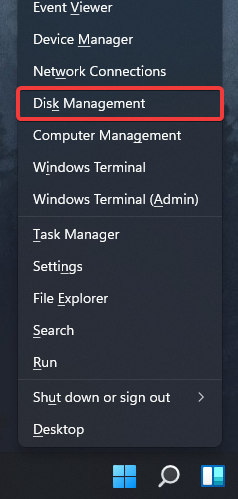
Seleziona la partizione che ha dello spazio extra su di essa. Avrai bisogno di una partizione con almeno 20 GB di spazio di archiviazione gratuito, ma più spazio non farà male.
Fare clic con il pulsante destro del mouse sulla partizione desiderata e scegliere Riduci volume .
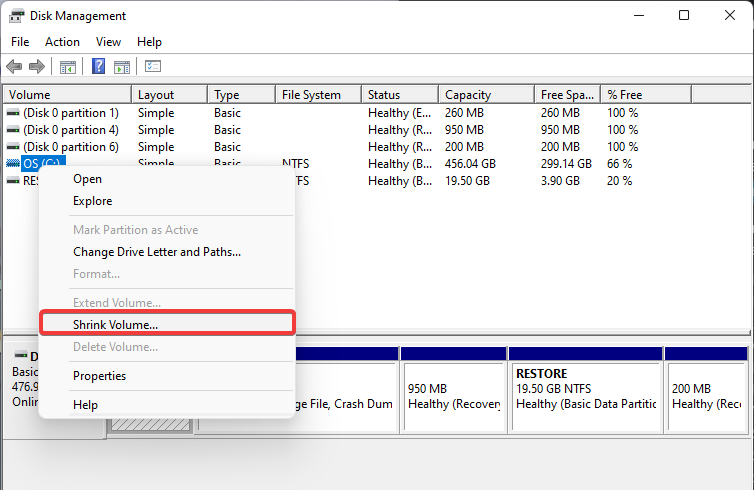
Nella casella Immettere la quantità di spazio da ridurre in MB, immettere almeno 20000.
Ora fai clic sul pulsante Riduci .
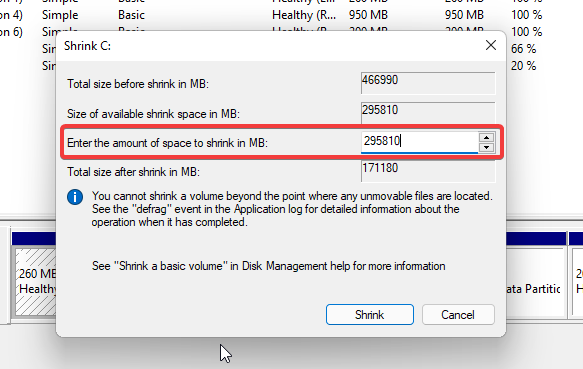
Lo spazio non allocato apparirà ora in Gestione disco. Fare clic con il pulsante destro del mouse e scegliere Nuovo volume semplice .
Imposta la dimensione del volume semplice in MB al valore massimo possibile. Ora fai clic su Avanti .
Quindi, imposta l’etichetta e la lettera di unità per la nuova partizione.
Al termine, fai clic su Fine .
Scarica Windows 7 ISO e crea un’unità avviabile
Scarica l’ISO di Windows 7.
Collega un’unità flash USB al tuo PC.
Una volta scaricato il file ISO, scarica Rufus .
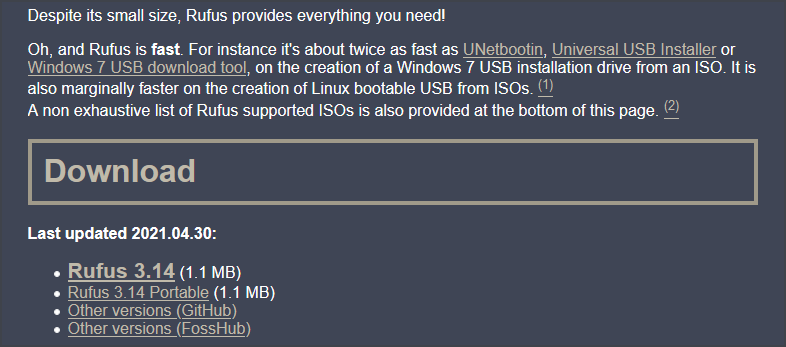
Avvia Rufus e seleziona la tua unità flash.
Ora fai clic su Seleziona e scegli il file ISO di Windows 7.
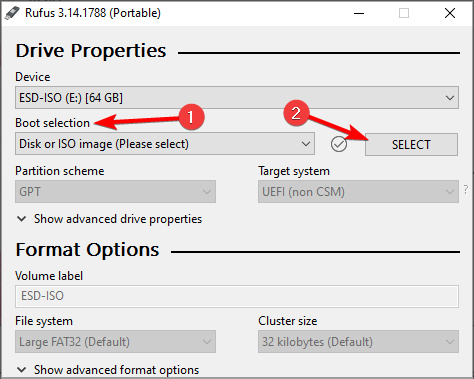
Fare clic su Avvia per avviare il processo
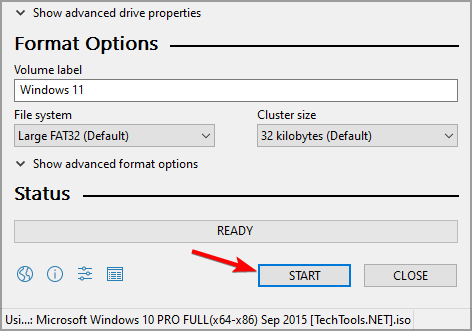
Quando viene chiesto di formattare l’unità, selezionare OK .
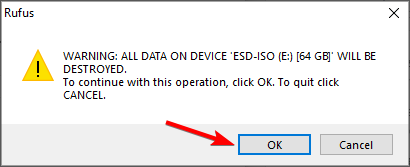
Attendi il completamento del processo. Dovrebbero volerci dai 5 ai 10 minuti.
NOTA
Microsoft non ospita più Windows 7, quindi dovrai ottenerlo da una fonte di terze parti affidabile.
Se hai un DVD di Windows 7 puoi usarlo per creare un file ISO usando un software specializzato per convertire i file in ISO . Oppure, se disponi di un’unità DVD, puoi utilizzare il DVD per installare Windows 7 direttamente da esso.
Avvia dall’unità flash di Windows 7 e installa Windows 7
Collega l’unità flash di Windows 7 che hai creato al tuo PC.
Riavvia il PC e premi il tasto del menu di avvio. La chiave dovrebbe essere visualizzata durante la sezione di avvio. Ora seleziona la tua chiavetta USB dall’elenco. Se la chiave non viene visualizzata, vai al BIOS e imposta l’unità flash come primo dispositivo di avvio.
Premi un tasto qualsiasi per avviare dall’unità flash.
Seleziona la lingua e il layout di tastiera desiderati, quindi fai clic su Avanti .
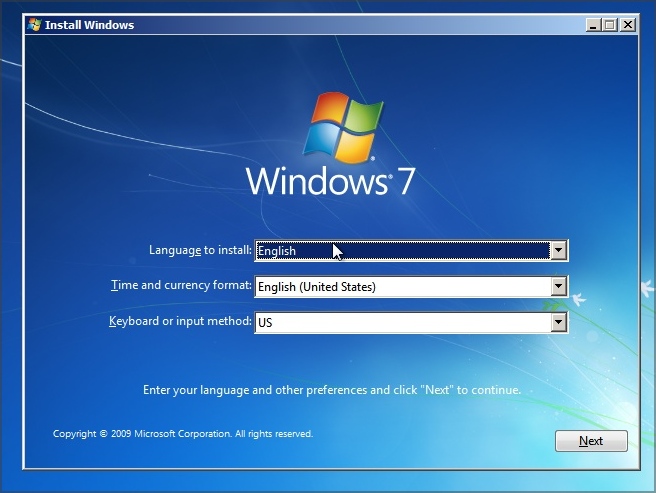
Fare clic su Installa ora .
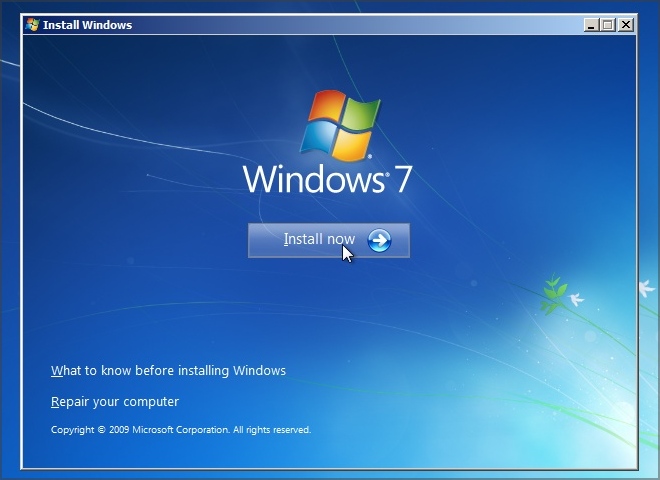
Scegli Personalizzato (avanzato) .
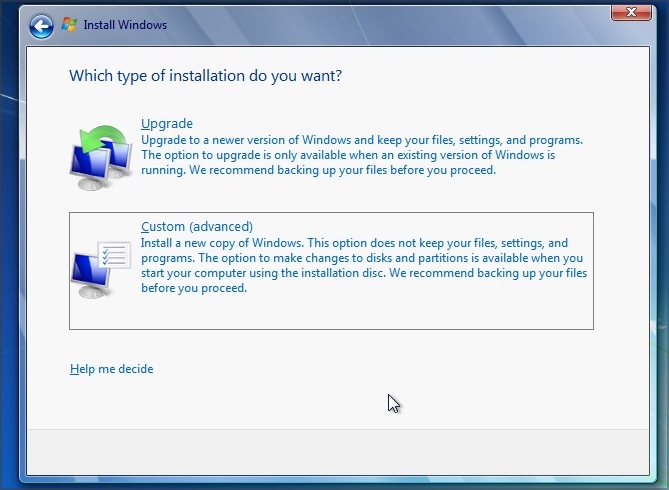
Seleziona la partizione che hai creato per Windows 7. Assicurati di selezionare quella corretta, altrimenti sovrascriverai l’installazione di Windows 11.
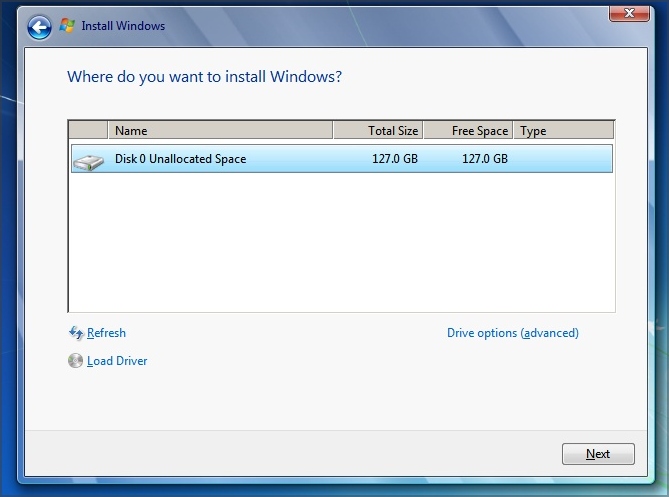
Attendi l’installazione di Windows 7
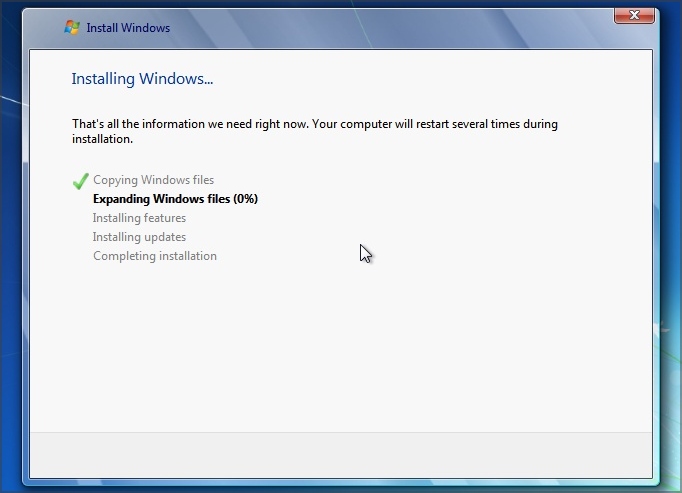
Al termine dell’installazione, seleziona Windows 7 nella schermata di avvio.
Inserisci il tuo nome utente e scegli come impostare le impostazioni di sicurezza desiderate.
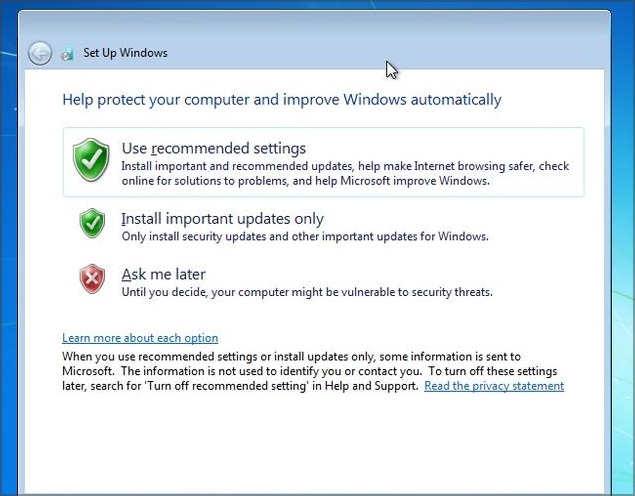
Dopo averlo fatto, sarai in grado di eseguire il dual boot di Windows 11 e Windows 7 senza problemi.
Installa Windows 11 dopo Windows 7
Crea una partizione Windows 11 dedicata
Questo processo è quasi identico alla creazione di una partizione su Windows 11, quindi lo terremo breve.
Premi il Windowstasto + Re inserisci diskmgmt.msc . Premi Invio o fai clic su OK .
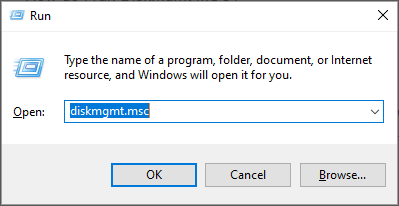
2 Individua la partizione che desideri ridurre, fai clic con il pulsante destro del mouse e scegli Riduci volume .
3 Imposta la dimensione della nuova partizione da 50000-100000 o più a seconda delle tue esigenze.
4 Fare clic con il pulsante destro del mouse sullo spazio non allocato e scegliere Nuovo volume semplice .
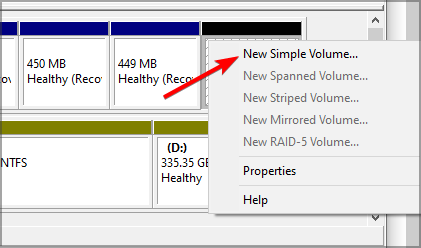
5 Imposta la dimensione massima, scegli l’etichetta e la lettera di unità desiderata.
Una volta completato il processo, fare clic su Fine .
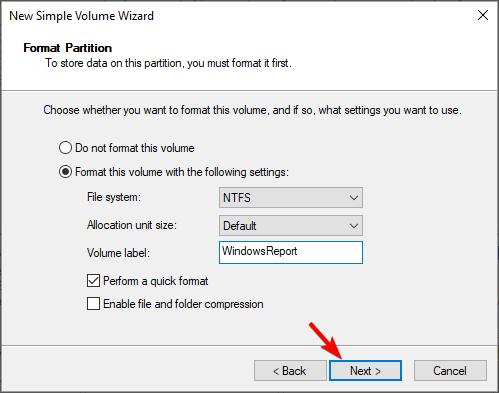
Crea un’unità avviabile di Windows 10
1 Collega un’unità flash da 8-16 GB al PC.
2 Vai alla pagina di download di Microsoft e fai clic su Scarica strumento ora.
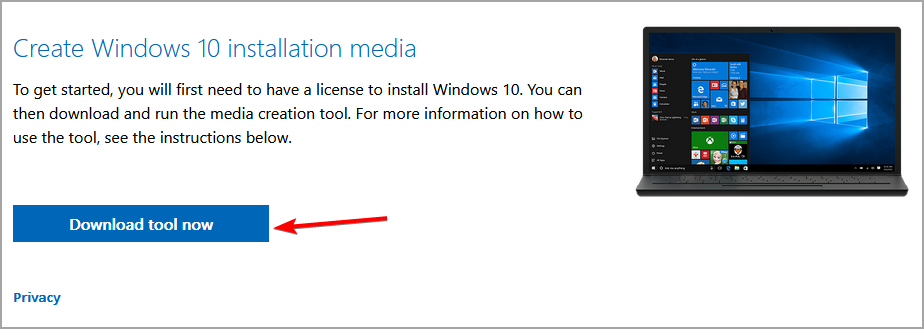
3 Una volta scaricato Media Creation Tool, eseguilo.
4 Selezionare Crea supporto di installazione (unità flash USB, DVD o file ISO) per un altro PC e fare clic su Avanti .
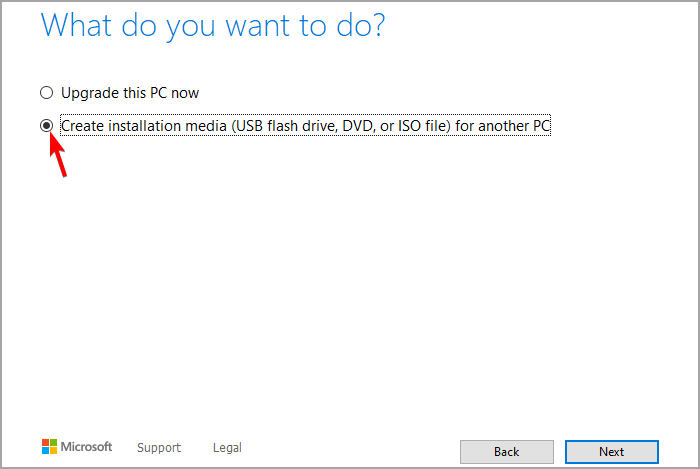
5 Controlla se le impostazioni sono corrette. Se necessario, puoi modificarli deselezionando Usa le opzioni consigliate per questo PC .
6 Selezionare l’ unità flash USB .
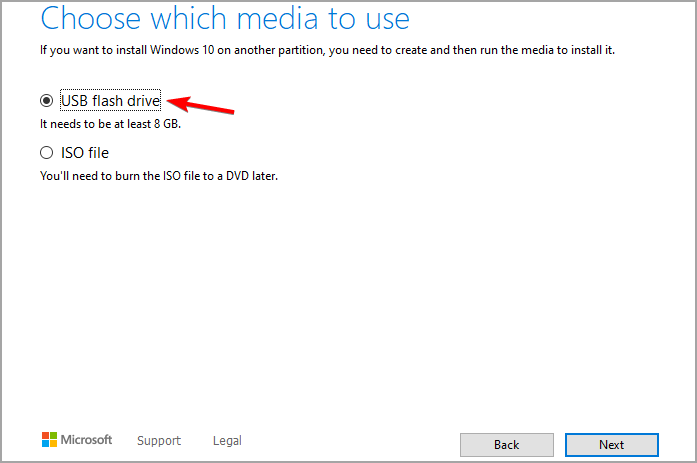
7 Attendi il completamento del processo. L’operazione potrebbe richiedere del tempo a seconda della velocità di download di Internet.
8 Una volta terminato il processo, avrai pronto il supporto di installazione di Windows 10.
NOTA
Stiamo usando Windows 10 ISO poiché Windows 11 ISO non è ancora ufficialmente disponibile per il download.
Avvia dal supporto di installazione di Windows 10 e installa Windows 11
1 Collega l’unità flash avviabile di Windows 10 al PC.
2 Riavvia il PC e premi il tasto del menu di avvio. Ora seleziona l’unità flash per l’avvio da essa. In alternativa, cambia il dispositivo di avvio nel BIOS sull’unità flash.
3 Selezionare la lingua desiderata e fare clic su Installa ora .
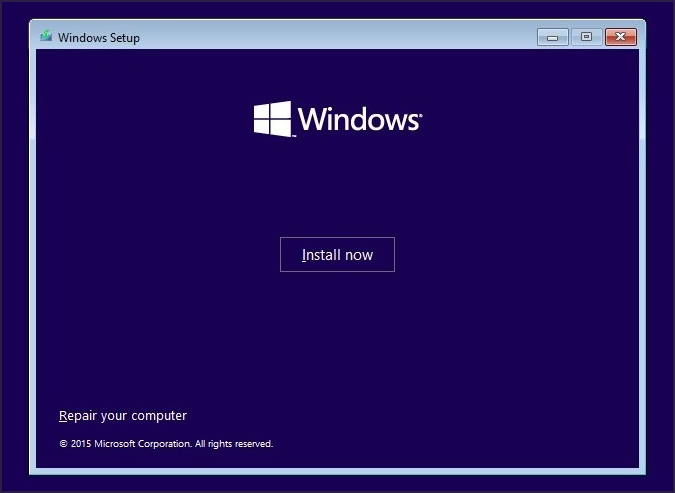
4 Seleziona la versione che desideri installare e accetta i termini di servizio.
5 Quindi, seleziona Personalizzato: installa solo Windows (avanzato) .

6 Seleziona l’unità Windows 11 che hai creato. Se selezioni l’unità sbagliata, perderai i tuoi file e sovrascriverai l’installazione di Windows 7.
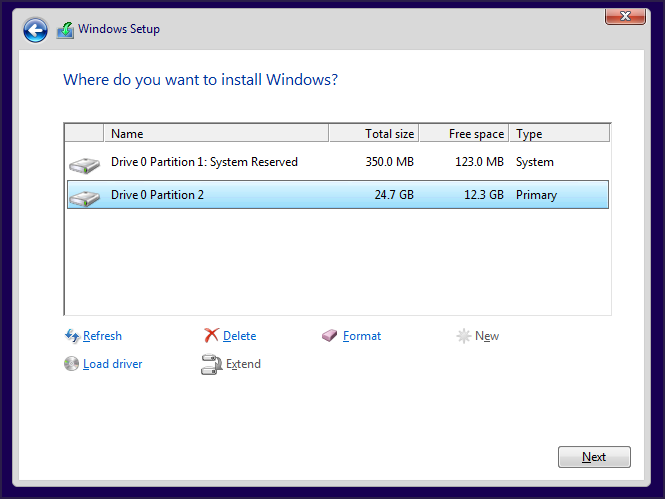
7 L’installazione verrà avviata, quindi attendi che finisca. Quindi, avrai Windows 10 in esecuzione sul tuo sistema.
Partecipa al programma Windows Insider e installa Windows 11
1 Al riavvio del PC, seleziona Windows 10 .
2 Ora premi il Windows tasto + I per aprire l’ app Impostazioni .
3 Seleziona Aggiornamento e sicurezza .
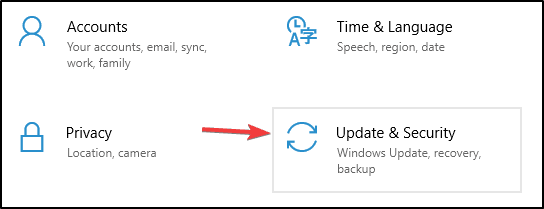
4 Vai al Programma Windows Insider e fai clic sul pulsante Inizia .
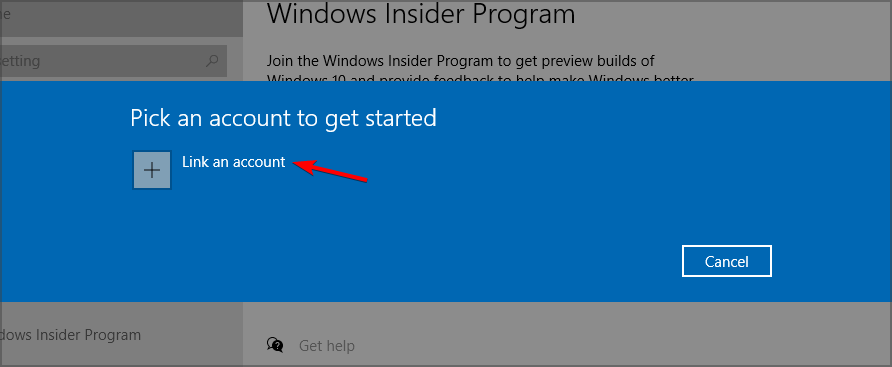
5 Fai clic su Collega un account e inserisci le credenziali dell’account Microsoft.
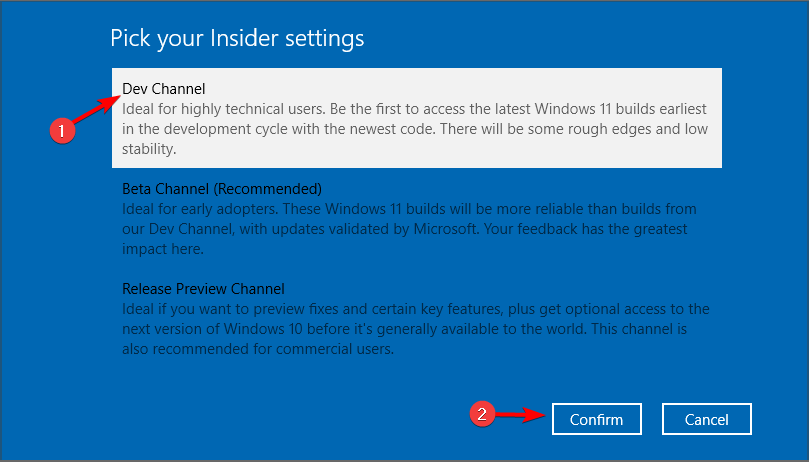
6 Scegli Dev Channel e fai clic sul pulsante Conferma .
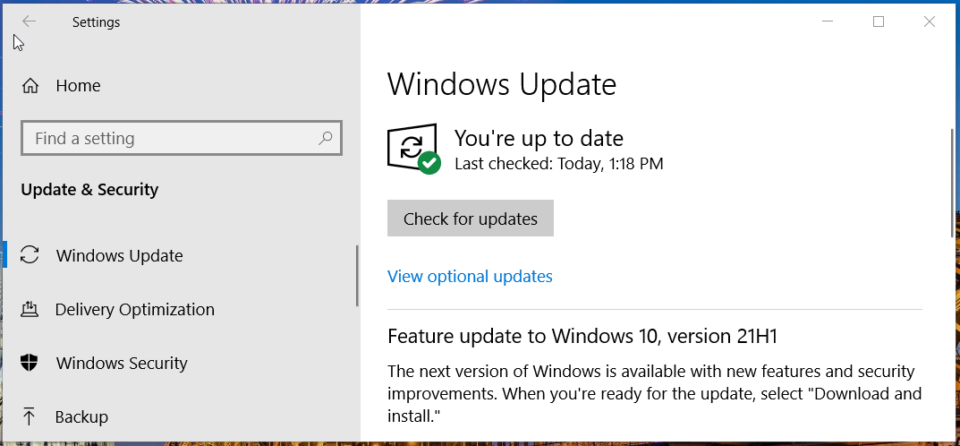
7 Riavvia il PC e riavvia Windows 10.
8 Apri l’ app Impostazioni e vai di nuovo su Aggiornamento e sicurezza .
9 Fare clic sul pulsante Verifica aggiornamenti .
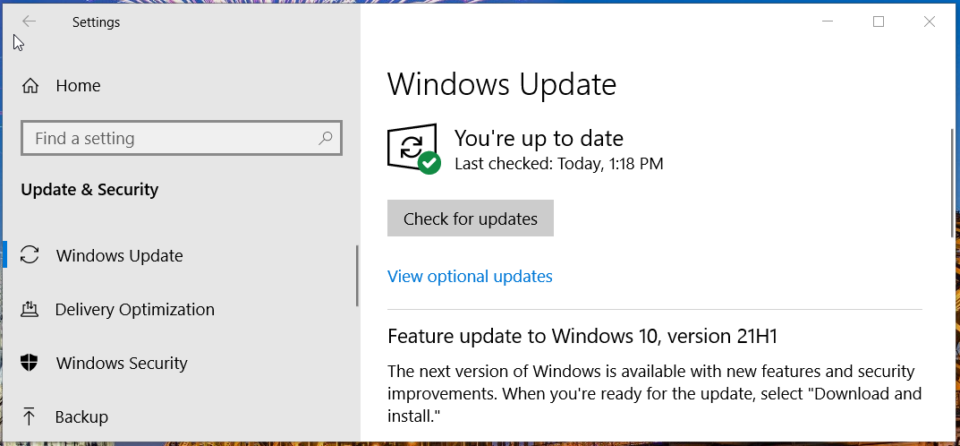
10 Windows ora scaricherà l’aggiornamento di Windows 11.
11 Una volta scaricato l’aggiornamento, riavvia il PC e segui le istruzioni sullo schermo per installarlo.
Dopo averlo fatto, il dual boot per Windows 11 e Windows 7 dovrebbe funzionare senza problemi.
Devo continuare a usare Windows 7?
Microsoft non mantiene Windows 7 dall’inizio del 2020, quindi il sistema è obsoleto e vulnerabile. Tuttavia, puoi comunque tenerlo al sicuro utilizzando il software antivirus di Windows 7 . Un altro problema è che molti sviluppatori non creano più software per Windows 7, quindi le tue app preferite potrebbero non funzionare su questo sistema operativo.
Come puoi vedere, Microsoft e altri sviluppatori sono pronti a eliminarlo completamente, quindi non dovresti usarlo come sistema operativo principale.
Questo potrebbe essere il momento giusto per prendere in considerazione Windows 11, ma dovresti sapere che l’ aggiornamento a Windows 11 da Windows 7 richiederà un’installazione pulita .
Come posso impostare il sistema operativo predefinito se utilizzo il dual boot?
1 Premi il Windowstasto + Re inserisci msconfig . Premi Invio .
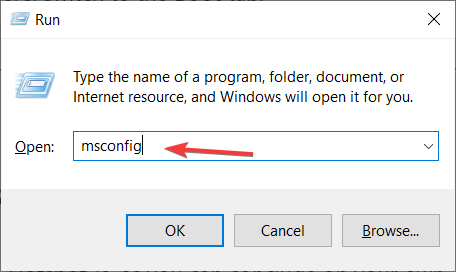
2 Vai alla sezione Boot .
3 Seleziona il sistema operativo che desideri utilizzare come predefinito e fai clic sul pulsante Imposta come predefinito .
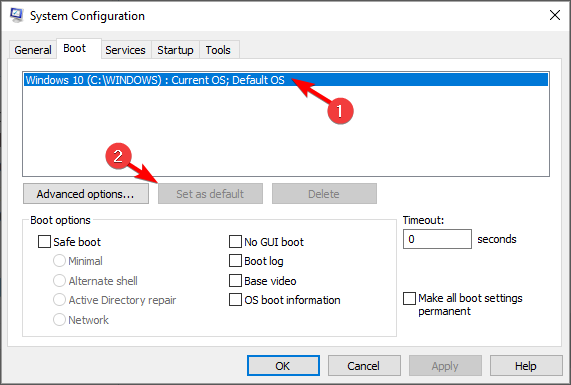
4 Ora fai clic su Applica e OK per salvare le modifiche.
5 Dopo averlo fatto, avvierai sempre il sistema operativo predefinito.
Ci auguriamo che tu abbia trovato questa guida informativa e che tu sia riuscito a eseguire il dual boot di Windows 11 e Windows 7 senza problemi sul tuo PC. Tieni presente che Windows 7 non è più supportato e non dovresti usarlo come sistema operativo quotidiano, ma puoi godertelo in modalità dual boot, soprattutto se vuoi che esegua applicazioni o giochi meno recenti.
Hai intenzione di eseguire il dual boot del tuo PC o hai intenzione di passare a Windows 11? Fatecelo sapere nella sezione commenti qui sotto.
